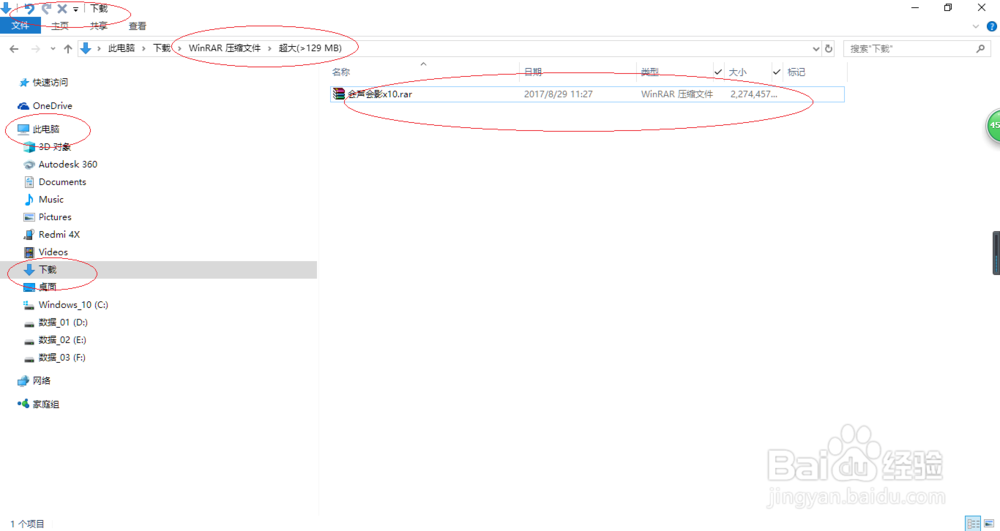1、启动Windows 10操作系统,如图所示。点击任务栏"开始"按钮,单击"Windows系统→文件资源管理器"图标。

2、如图所示,展开"资源管理器&孥恶膈茯quot;树形目录结构。选中"此电脑→下载"文件夹,点击"类型"右侧向下箭头。
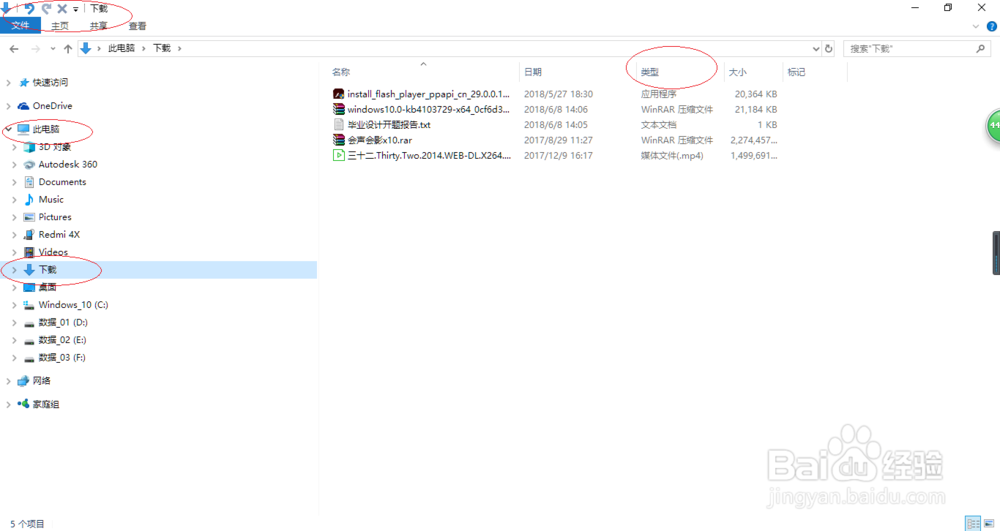
3、弹出"类型选择"对话框,如图所示。选项列表四种文件类型,勾选"WinRAR压缩文件"复选框。

4、如图所示,筛选WinRAR压缩类型的文件。地址栏显示筛选条件"WinRAR压缩文件","类型"标识已筛选标记。
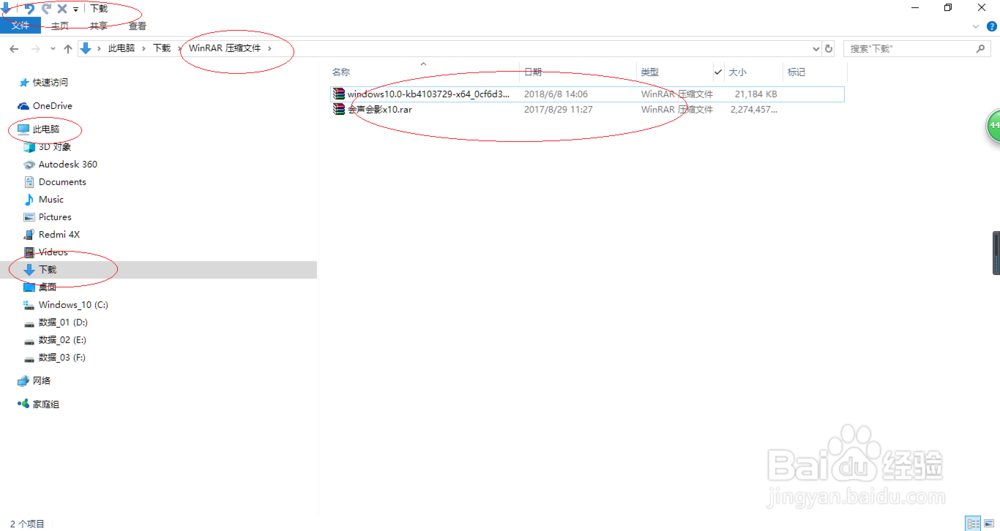
5、点击"大小"右侧向下箭头,如图所示。勾选"超大(>129MB)"复选框,继续筛选大于129MB的文件。
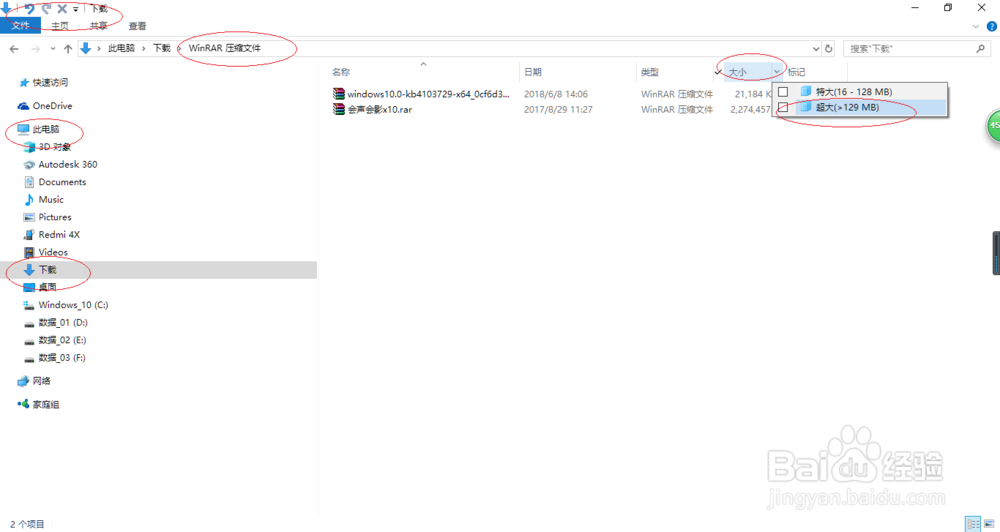
6、如图所示,完成资源管理器通过文件类型和大小筛选文件的操作。本例到此结束,希望对大家能有所启发。